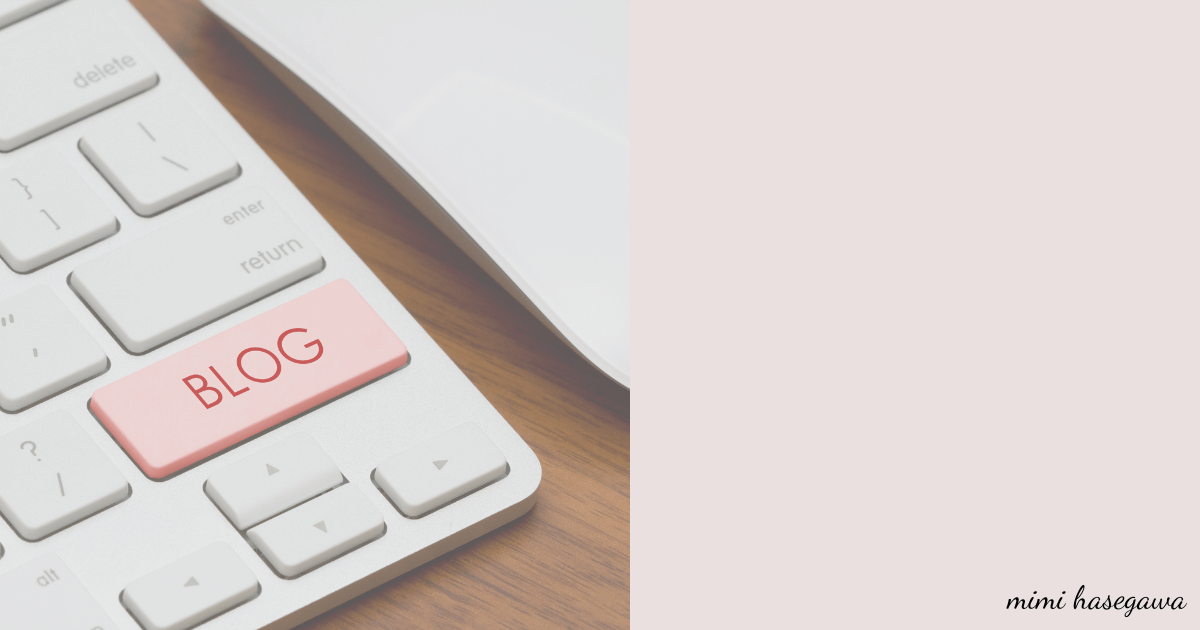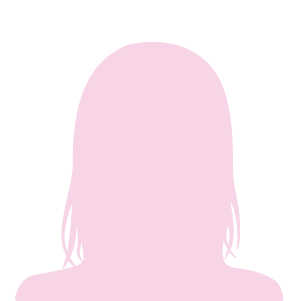ビジネスで使う予定だけど、
どのような設定をした方が良いの??
また、
プロフィール、テーマ設定のやり方がわからない…
そんなお悩みの方に向けた、アメブロ開設したら最初にやるべき設定についてお伝えします![]()
Contents
アメブロ開設の流れ(初期設定)
アメブロ開設の流れ(初期設定)は以下の手順になります。
![]() アメブロ基本設定
アメブロ基本設定
1.ブログタイトル
2.ブログ説明
3.記事表示件数
4.コメント設定
5.フォロー設定
![]() プロフィール
プロフィール
1.プロフィール写真
2.ニックネーム
3.自己紹介
![]() テーマ設定
テーマ設定
こちらの流れになります。
では、1つずつ設定していきましょう。
アメブロ開設・基本設定
1.ブログタイトル
2.ブログ説明
3.ブログ記事表示件数
4.コメント設定
5.フォロー設定

左上の赤マーク「ブログ管理」クリック
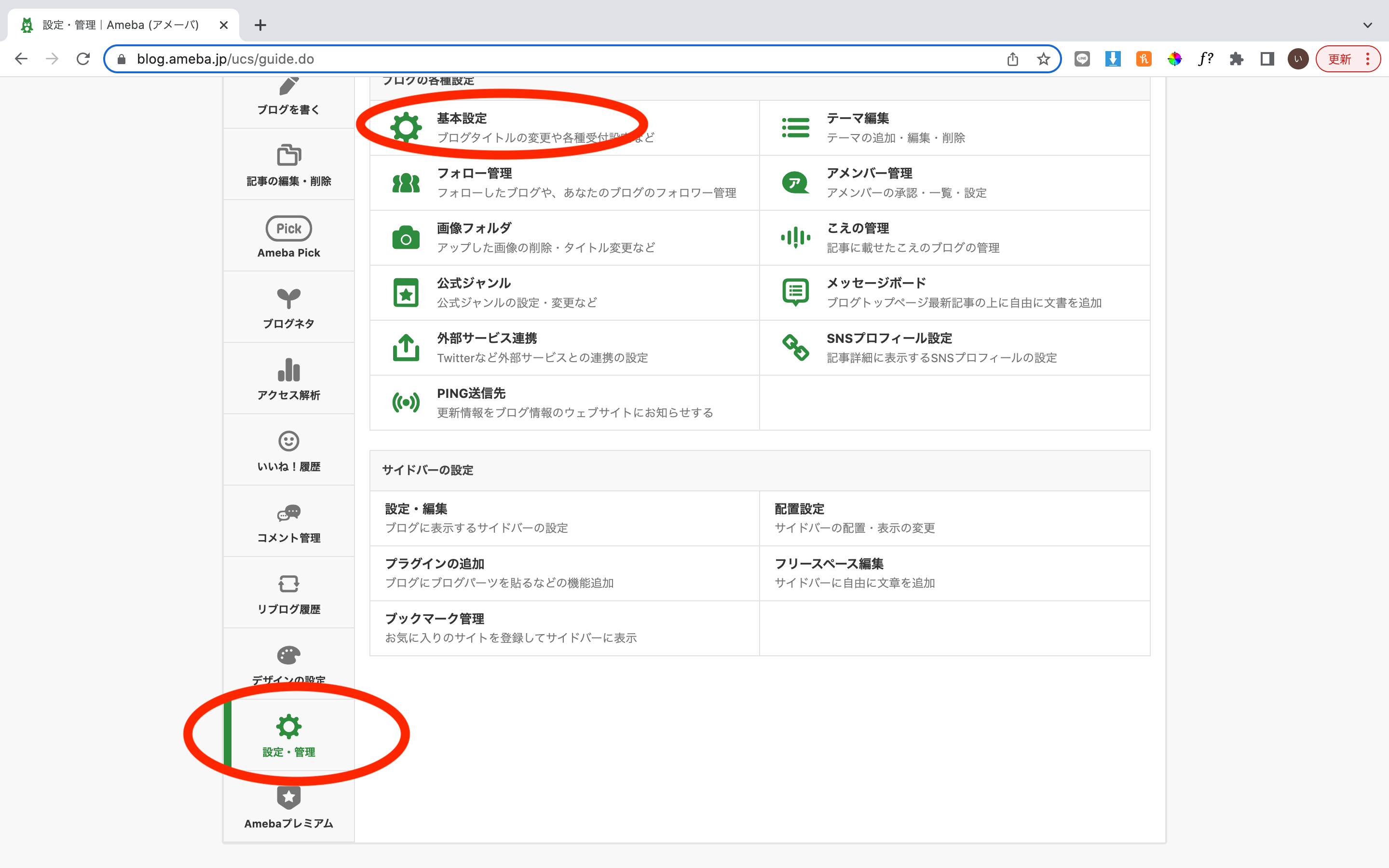
「設定・管理」→「基本設定」
1.ブログタイトル
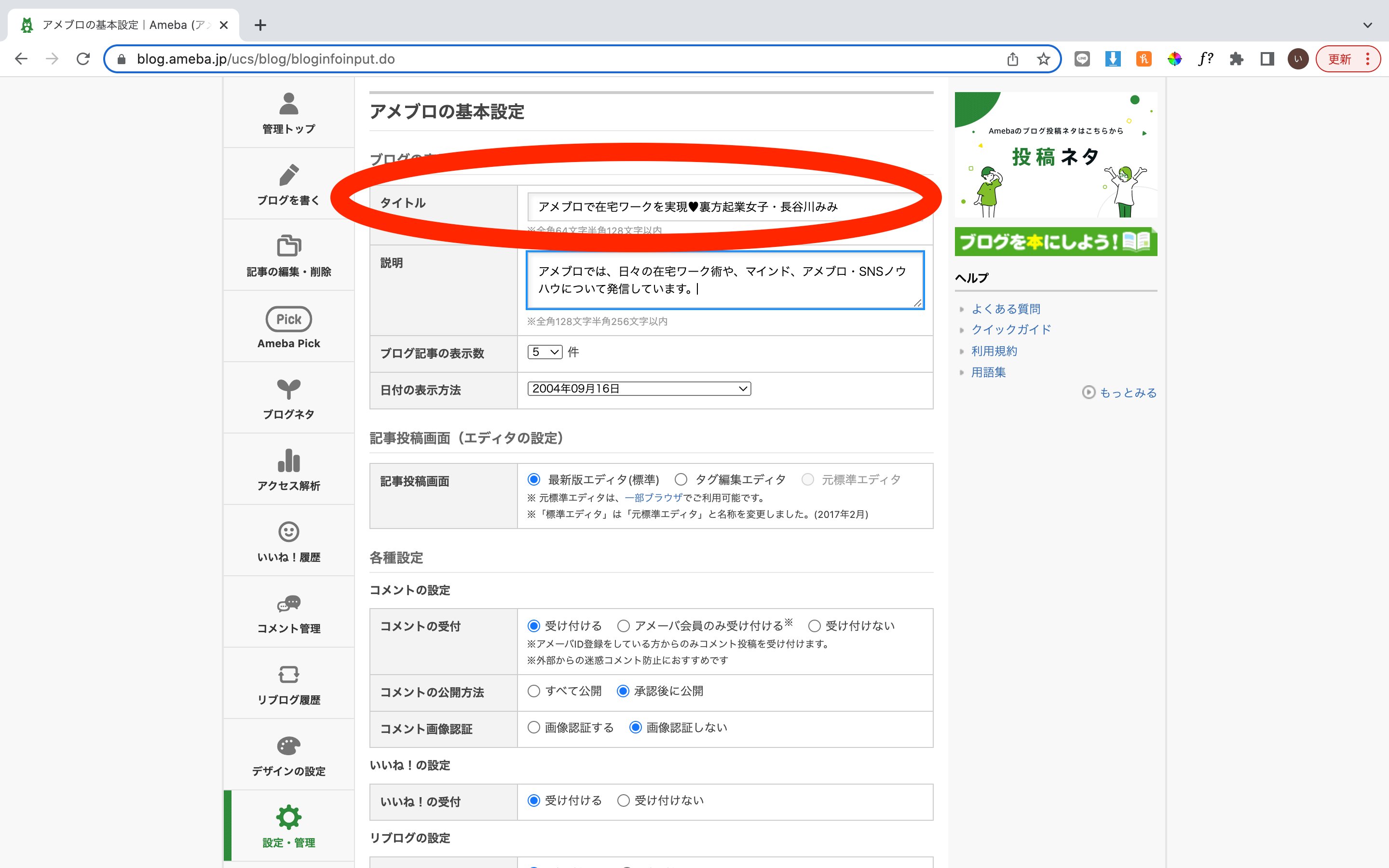
「タイトル」の部分にブログタイトルを入力
タイトルだけで何をしてる人なのか?
一目でわかるタイトル付にしましょう。
過去にブログタイトルに関連する記事を書いていますので、こちらも参考に読んでみてください。
2.ブログ説明説明
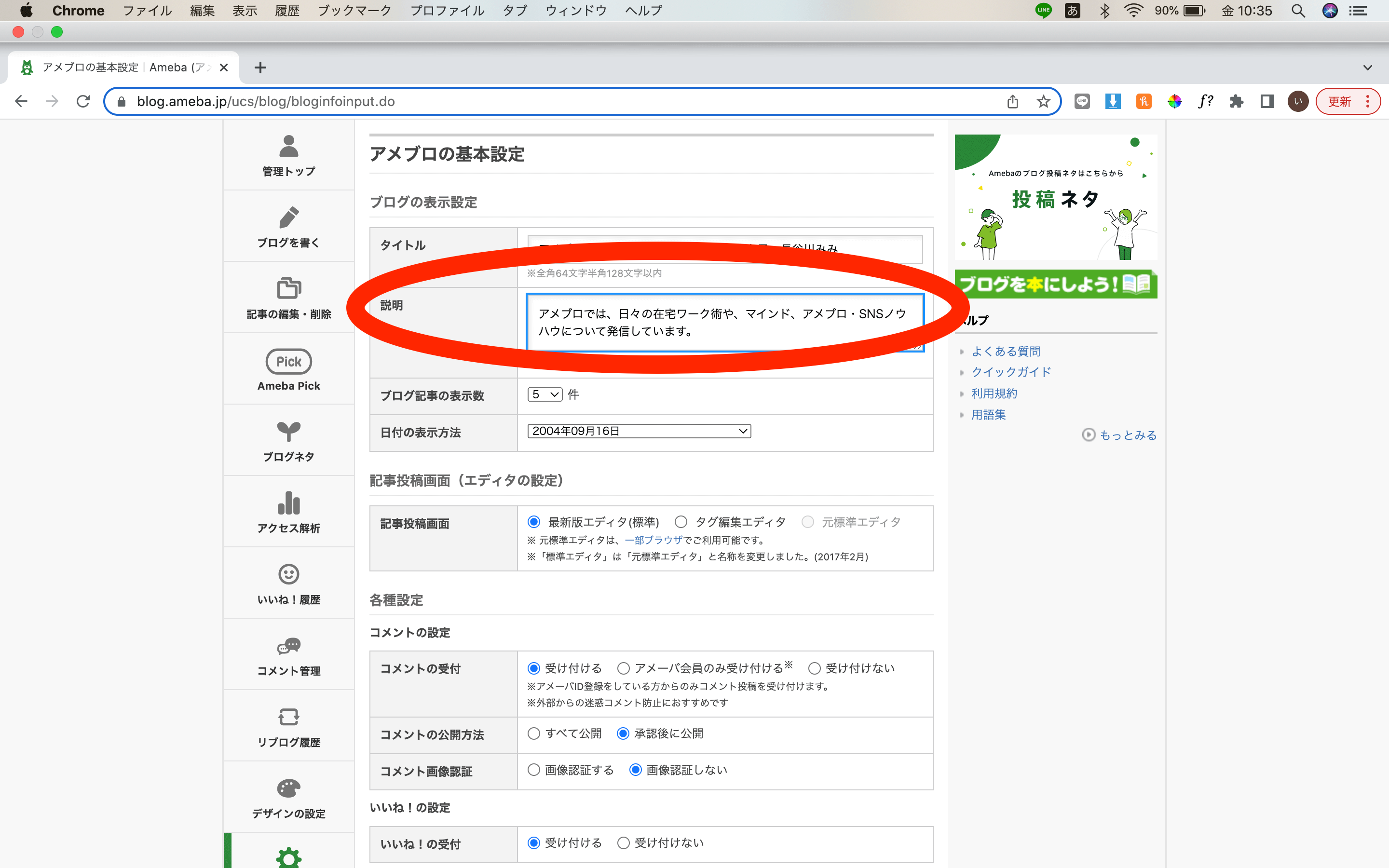
説明欄の項目には、ブログタイトルには書けなかったことを書いてみましょう。
ブログではどんな事を発信してるのか?
発信内容、今現在どんな活動をしているのか?などを
ブログタイトルの補足になるような内容を書いてください。
3.ブログ記事表示件数

ブログ記事の表示件数は、5件表示にしましょう。
初期設定のままだと、
ブログを見た時に1記事のみが表示
1記事だけだと、その記事に興味がなければ読者の離脱につながってしまいやすいので
こちらは複数の記事で読者が見れる選択肢を増やすのがオススメです!
初期設定のままだと、ブログを見た時に1記事のみが表示
1記事だけだと、その記事に興味がなければ読者の離脱につながってしまいやすいのでこちらは複数の記事で読者が見れる選択肢を増やすのがオススメです!
4.コメント設定

コメントの受付や公開については好みで良いかと思います
コメントの画像認証→「画像認証しない」にチェック
理由は、
お仕事でアメブロを利用するのであれば、「画像認証する」に設定すると、読者がコメントする度に数字を入力する画像が表示されます。
読者側からすると面倒くさい…っと、手間がかかってしまうので画像認証しないに設定しましょう。
5.フォロー設定

さきほどのコメントの画像認証設定と同じく、フォロー画像認証設定も「画像認証しない」に設定
こちらもコメントの画像認証と同じく、このブログまた読みたいな!と読者が思った時にワンタップでフォローできないと面倒だからです。
面倒くさい…と思われて、フォローされなくなってしまう可能性もあるので画像認証しないに設定しましょう。
プロフィール
基本設定の次はプロフィール
プロフィールでは下記の3つを設定
1.プロフィール写真
2.ニックネーム
3.自己紹介
さっそく手順をご紹介します♪
「ブログ管理」→「右上の三本線」をクリック
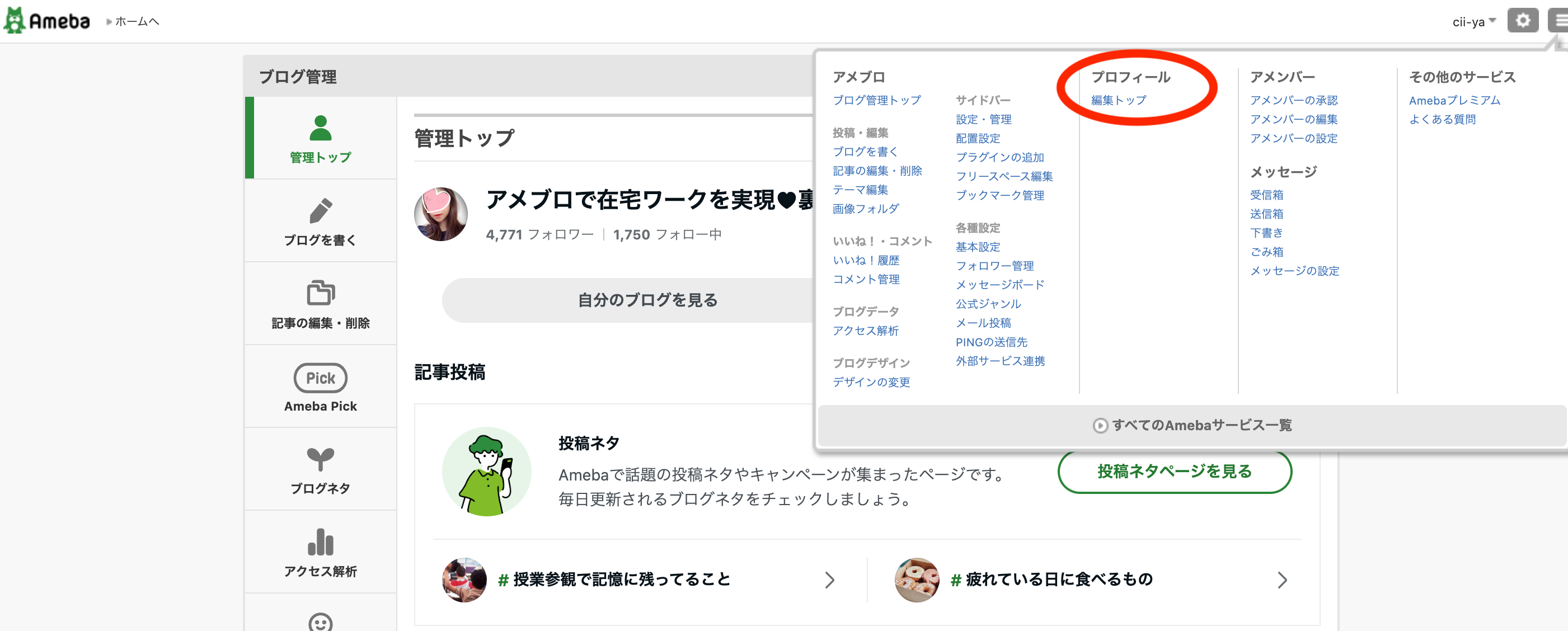
プロフィール「編集トップ」をクリック
1.プロフィール写真
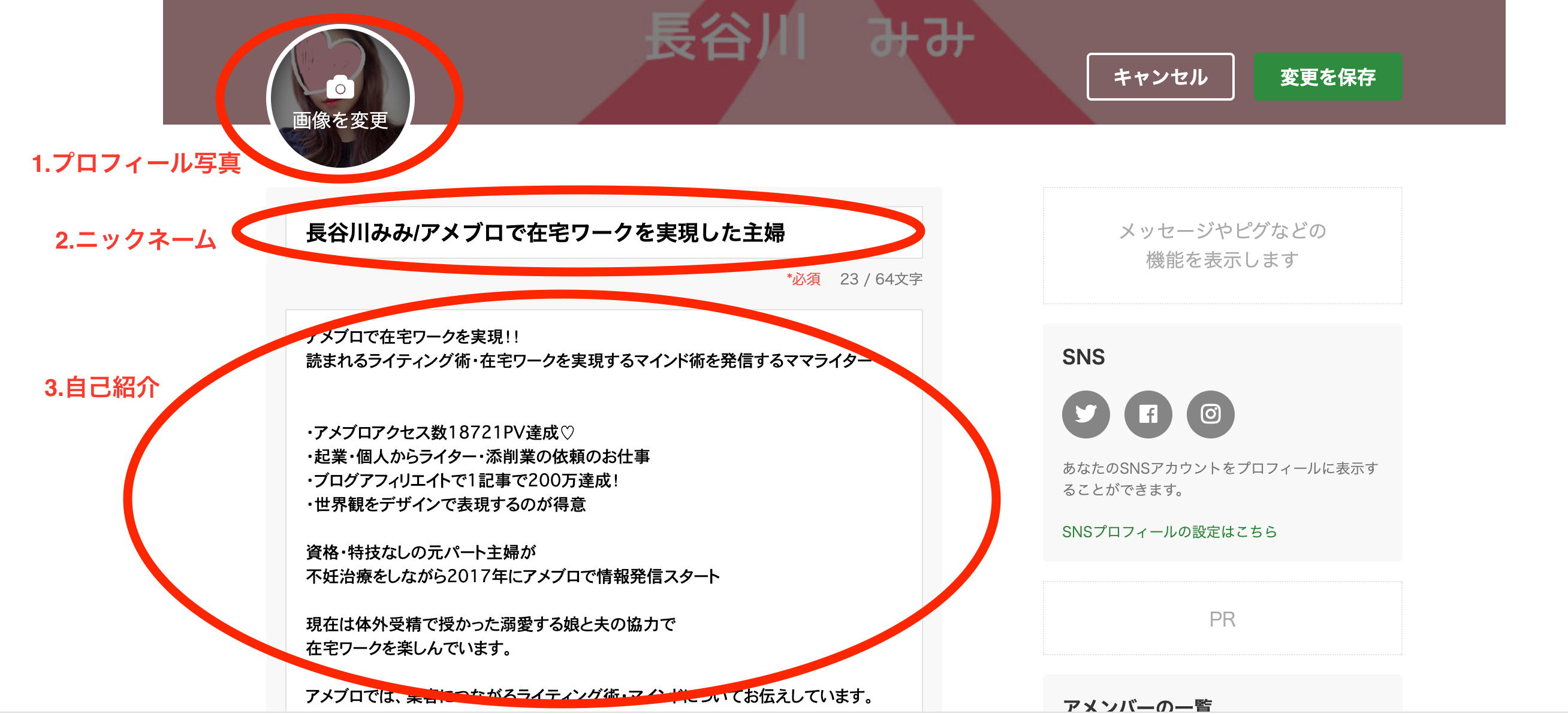
プロフィール写真はご自身の顔写真がオススメ!
お仕事で利用するので、顔写真の方が読者にとっても安心につながります。
顔出しNGの場合
スタンプなどで顔を隠しつつ、口元を出すのがオススメ‼︎
なぜなら、口元を出すことで表情が伝わりやすいから
目元や後ろ姿をプロフィール写真に使ってる方がいるのですが、それだと表情がわからないのであまりオススメはできません。
2.ニックネーム
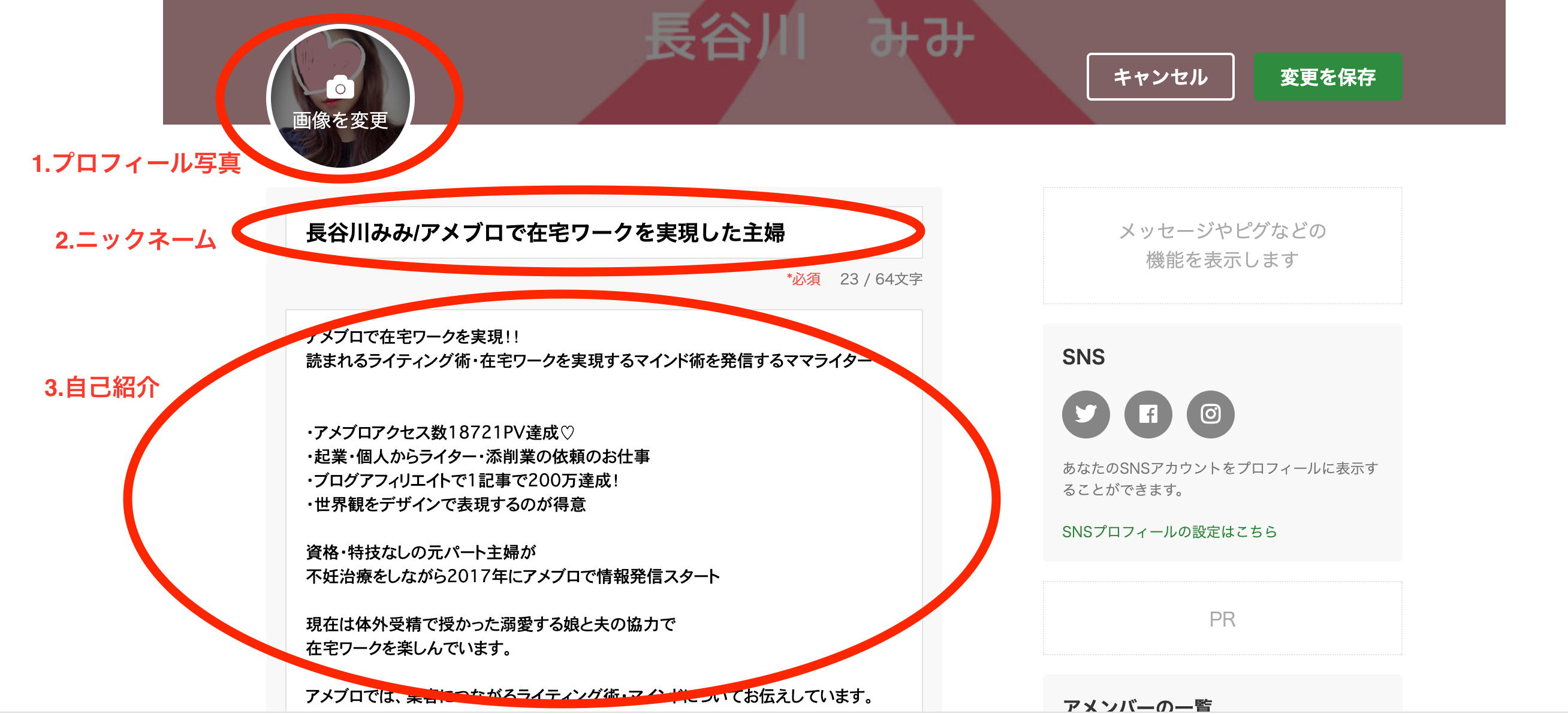
ニックネームは、本名orビジネスネームなどフルネームがおすすめ!
フルネームの方が検索されやすいし覚えてもらいやすいです。
ビジネスでやるのなら、あだ名や適当に付けた変な言葉だと信頼感に欠けてしまうのでフルネームをおすすめします。
3.自己紹介
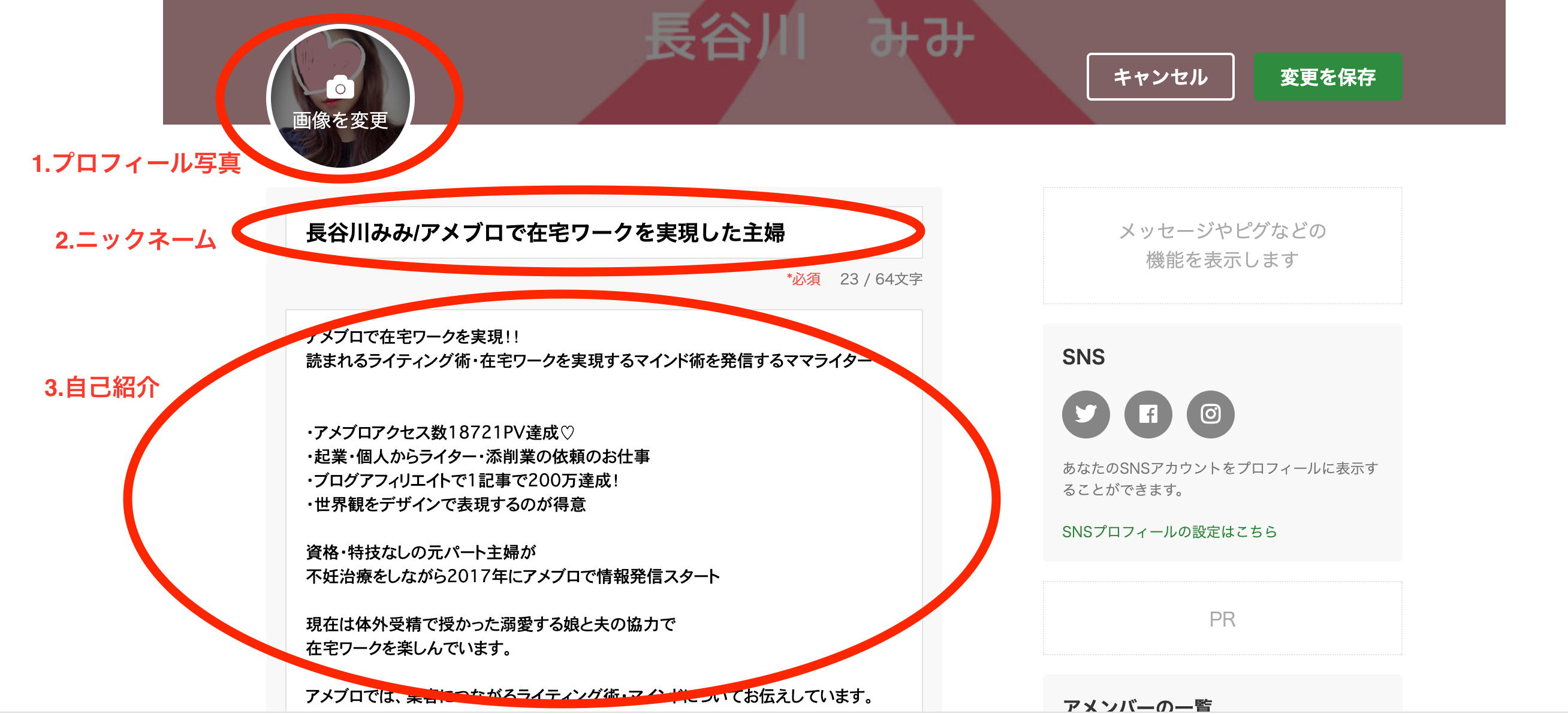
自己紹介は興味を持ってくれた読者が見る部分なので、ご自身をアピールできるような内容を書きましょう。
・今現在、何をされてるのか?
・実績(できれば数字があった方が訴求感UP)
・ブログで何を発信してるか?
テーマ設定

「設定管理」→「テーマ編集」
テーマ設定は初期の段階である程度、整えてるのがオススメテーマが増えてくると、設定するのが面倒になってきてしまうから
意外とテーマ設定が初期設定「ブログ」のままになってる方が多いです。
読者が見ても、何について書いているブログなのか?
これからどんな事を書いていくのか?など、
いくつかテーマを考えて設定してみましょう。

上記のように、テーマにある「┝」を活用し、「大テーマ」「小テーマ」という感じでグループ分けしましょう。
その理由が、
・テーマ一覧がすごく見やすくなる
・読者側は記事を探しやすくなる
・アクセスUPの効果が期待できる
※「┝」→「けいせん」と入力すると
記号がでてきます。
テーマ設定に関連する記事を過去に書いていますので、こちらも参考にしてみてください
以上が、アメブロの初期設定になります。
基本的な初期設定が終わりましたら、さっそく記事を投稿してみましょう♪